Critical Structure Corruption là một lỗi màn hình xanh chết chóc (BSOD) có thể gặp phải bất cứ lúc nào khi bạn đang sử dụng máy tính Windows. Bạn có thể đang lướt Internet, khởi động PC hoặc khởi chạy một chương trình và thấy lỗi này xuất hiện trên màn hình.
Hãy cùng Quantrimang.com tìm hiểu cách sửa lỗi Critical Structure Corruption qua bài viết sau đây nhé!
Safe Mode của Windows là một tiện ích miễn phí, được tích hợp sẵn, vô hiệu hóa mọi driver và chương trình không cần thiết có thể gây ra sự cố cho Windows. Khi bạn nghi ngờ rằng một driver hoặc chương trình đang khiến PC gặp sự cố, khởi động nó ở Safe Mode là một cách tuyệt vời để kiểm chứng sự nghi ngờ của bạn. Nếu PC bị treo khi khởi động bình thường nhưng vẫn ổn định ở Safe Mode, đó có thể là vấn đề về phần mềm hoặc driver.
Clean Boot (khởi động sạch) sẽ cho phép bạn khởi động PC của mình với bộ driver và phần mềm tối thiểu. Bằng cách giữ cho số lượng chương trình khởi động càng thấp càng tốt, bạn sẽ dễ dàng chọn ra các chương trình có thể là nguyên nhân gây ra lỗi BSOD Critical Structure Corruption.
Nếu bạn vẫn gặp sự cố trên PC sau khi thực hiện Clean Boot, thì có thể vấn đề là do nguyên nhân khác và bạn nên thử phương pháp tiếp theo. Tuy nhiên, nếu việc chạy Clean Boot giải quyết được sự cố, thì bạn cần phải mở lại System Configuration.
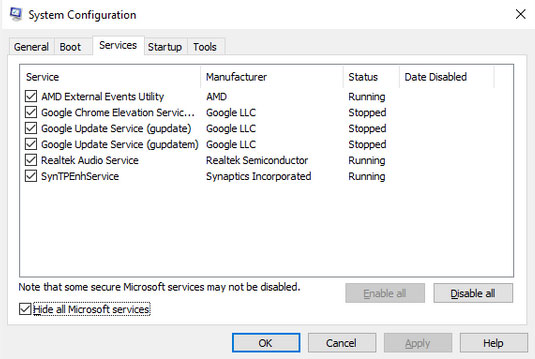
Sau đó bật từng ứng dụng một để xem ứng dụng nào trong số này là thủ phạm thực sự gây ra lỗi Critical Structure Corruption trong Windows 10. Sau khi bật từng ứng dụng, bạn sẽ phải khởi động lại PC và sau đó kiểm tra xem vấn đề đã được giải quyết chưa.
Việc này có thể hơi rườm rà, nhưng khởi động sạch có thể khắc phục nhiều sự cố Windows, vì vậy rất đáng để thử.
SFC và DISM là những công cụ miễn phí của Microsoft giúp bạn khắc phục một số lỗi liên quan đến máy tính Windows. Những công cụ này cũng có thể giúp bạn khắc phục lỗi Critical Structure Corruption trên máy tính Windows.
Các vấn đề với driver gây ra lỗi BSOD không phải là hiếm, đặc biệt nếu bạn đã sử dụng máy một thời gian. Bạn có thể truy vết các sự cố với sự trợ giúp của Memory Diagnostic Tool.

Memory Diagnostic Tool là một tiện ích Windows tích hợp khác, hoạt động bằng cách kiểm tra các vấn đề với RAM, bo mạch chủ và nhiều thành phần phần cứng khác của PC.
Trong hầu hết các trường hợp, khi vấn đề nghiêm trọng, công cụ sẽ tự động cảnh báo khi chúng xảy ra. Tuy nhiên, bạn cũng có thể chạy công cụ theo cách thủ công để kiểm tra lại xem có bỏ sót lỗi gì không.
Để chạy Memory Diagnostic:
B1: Mở hộp thoại Run (Win + R), nhập mdsched.exe và nhấn Enter.
B2: Chọn Restart now and check for problems để kiểm tra sự cố trên máy tính ngay lập tức.
Khi máy tính khởi động lại, Memory Diagnostics Tool sẽ kiểm tra toàn bộ PC. Nếu không gặp phải bất kỳ sự cố nào ở đây, bạn có thể yên tâm rằng phần cứng vẫn ổn và thủ phạm nằm ở một nơi khác.
Event Viewer là một công cụ Windows miễn phí ghi lại tất cả các "sự kiện" xảy ra trong hệ điều hành. “Sự kiện” trong ngôn ngữ lập trình là bất kỳ hành động hoặc sự cố nào mà chương trình có thể phát hiện.
Nó gói gọn mọi thứ từ hành động của người dùng, chẳng hạn như việc nhấp chuột hoặc nhập bàn phím đến các lỗi ngẫu nhiên, hoàn thành tác vụ hoặc các lời nhắc liên quan đến hệ thống khác.
Sử dụng Event Viewer, bạn có thể nhận thêm thông tin về lỗi Critical Structure Corruption. Để bắt đầu với Event Viewer, hãy làm theo các bước bên dưới:
B1: Nhấn Win + X và chọn Event Viewer.
B2: Tiếp theo, chọn Windows Logs > Systems để nhận danh sách tất cả các sự kiện.
Bây giờ, hãy xác định các sự kiện đã được kích hoạt ngay trước khi bạn gặp phải lỗi Critical Structure Corruption. Bằng cách xác định ứng dụng đang hoạt động trước khi hệ thống gặp sự cố, bạn sẽ biết được nguyên nhân của lỗi này. Khi tìm thấy ứng dụng, hãy xóa ứng dụng đó và xem liệu điều này có giải quyết được sự cố hay không.
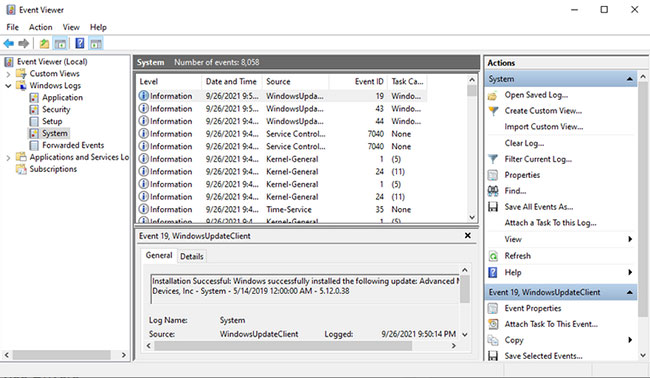
Driver thiết bị không được cập nhật trong một thời gian dài có thể là nguyên nhân gây ra lỗi Critical Structure Corruption trên PC.
Bạn có thể giải quyết vấn đề này bằng cách cập nhật driver thiết bị của mình thông qua các bản cập nhật Windows.
Trên đây là một số phương pháp gợi ý để khắc phục lỗi Critical Structure Corruption trên Windows 10!
Chúc bạn khắc phục sự cố thành công!
Nguồn tin: quantrimang.com
Ý kiến bạn đọc
Những tin mới hơn
Những tin cũ hơn